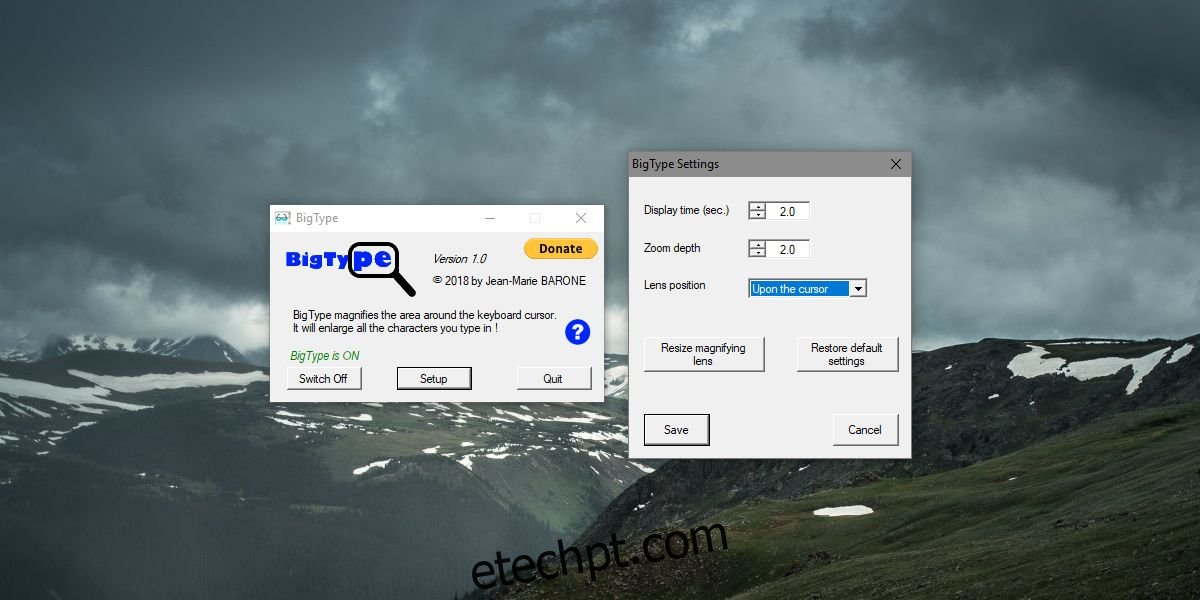Empresas de tecnologia, grandes e pequenas, têm tentado facilitar a vida das pessoas com deficiência. As melhorias visam deficiências menores a maiores. Deficiências visuais são algo com o qual Apple, Microsoft e Google tentam trabalhar fornecendo aos usuários opções para facilitar o uso de seus respectivos produtos. No Windows 10, você tem um navegador que ajuda a usar o sistema operacional se você for deficiente visual, bem como uma ferramenta de ampliação elegante. Bigtype é um aplicativo gratuito do Windows que pode ampliar campos de entrada de texto se a ferramenta de lupa for demais para você.
últimas postagens
Ampliar campos de entrada de texto
Download Tipo grande e execute o aplicativo. Você pode alterar a profundidade do zoom nas configurações e o tamanho da lente de aumento. Quando terminar, clique em Salvar e minimize o aplicativo.
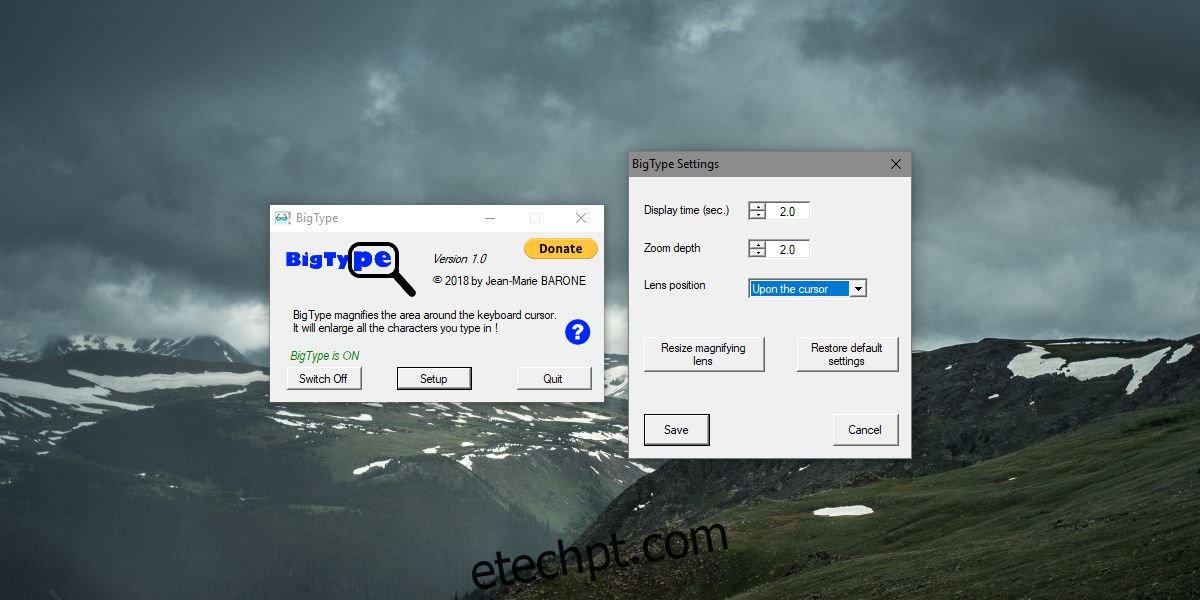
Quando você digita em um campo de texto, ele amplia apenas essa parte.
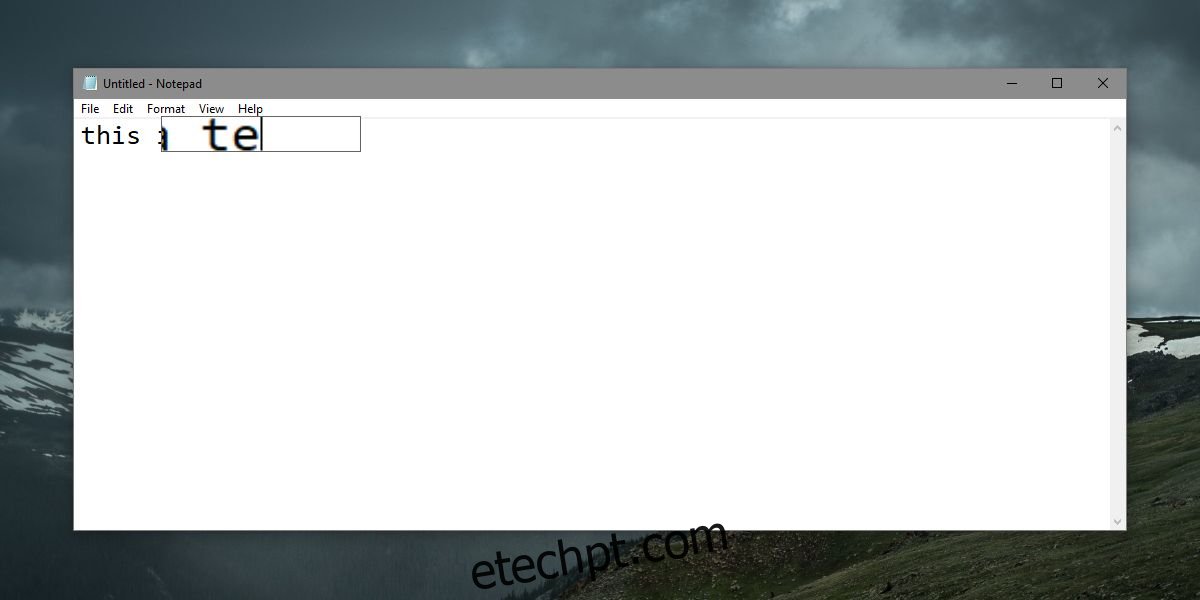
De acordo com os testes, este aplicativo funciona com o Bloco de Notas, os campos Salvar como arquivo solicitando que você insira um nome para o arquivo e a barra de localização no Explorador de Arquivos. Não funciona com a barra de URL do Chrome. A lupa permanece no canto superior esquerdo, já que esta é a primeira versão do aplicativo, talvez melhore nas próximas versões.
Limitações do Windows
O Windows 10 permite aumentar o tamanho do texto no nível do sistema operacional. Infelizmente, isso geralmente resulta em texto borrado em alguns aplicativos e parece não se aplicar a campos como o campo Salvar como. Há também uma opção de dimensionamento no Windows 10, mas tem as mesmas limitações.
A Microsoft precisa adicionar mais opções para deficientes visuais e precisa torná-las o mais personalizáveis possível. Isso é mais fácil dizer do que fazer, é claro. Para dar aos usuários um controle preciso sobre quais objetos são ampliados, seria necessário haver mudanças sérias no nível do sistema operacional e algo provavelmente quebraria durante o processo.
Uso pessoal
Este aplicativo é provavelmente algo que vou experimentar a longo prazo. Tenho miopia severa e, embora possa usar miniaturas grandes, dimensionamento de alto nível e zoom para trabalhar com mais facilidade, preciso apertar os olhos nos campos Salvar como e na barra de localização. Esse utilitário pode ser pequeno, mas atende a uma necessidade muito específica que o Windows 10 não atende. Não consigo contar o número de vezes que digitei algo incorretamente simplesmente porque tive problemas para vê-lo claramente.
As opções internas são muitas vezes um exagero para mim porque posso ver os elementos da interface do usuário e geralmente são muito mais fáceis de distinguir do que o texto.